Geospatial Browserの使い方(Beta)
Geospatial Browserでは、世界中のVPS有効なWayspotを検索して見つけることができます。 プロジェクトに使用したいウェイスポットを選択し、関連する3Dメッシュアセットをダウンロードできます。
前提条件
https://lightship.devにアカウントを設定する必要があります。
手順
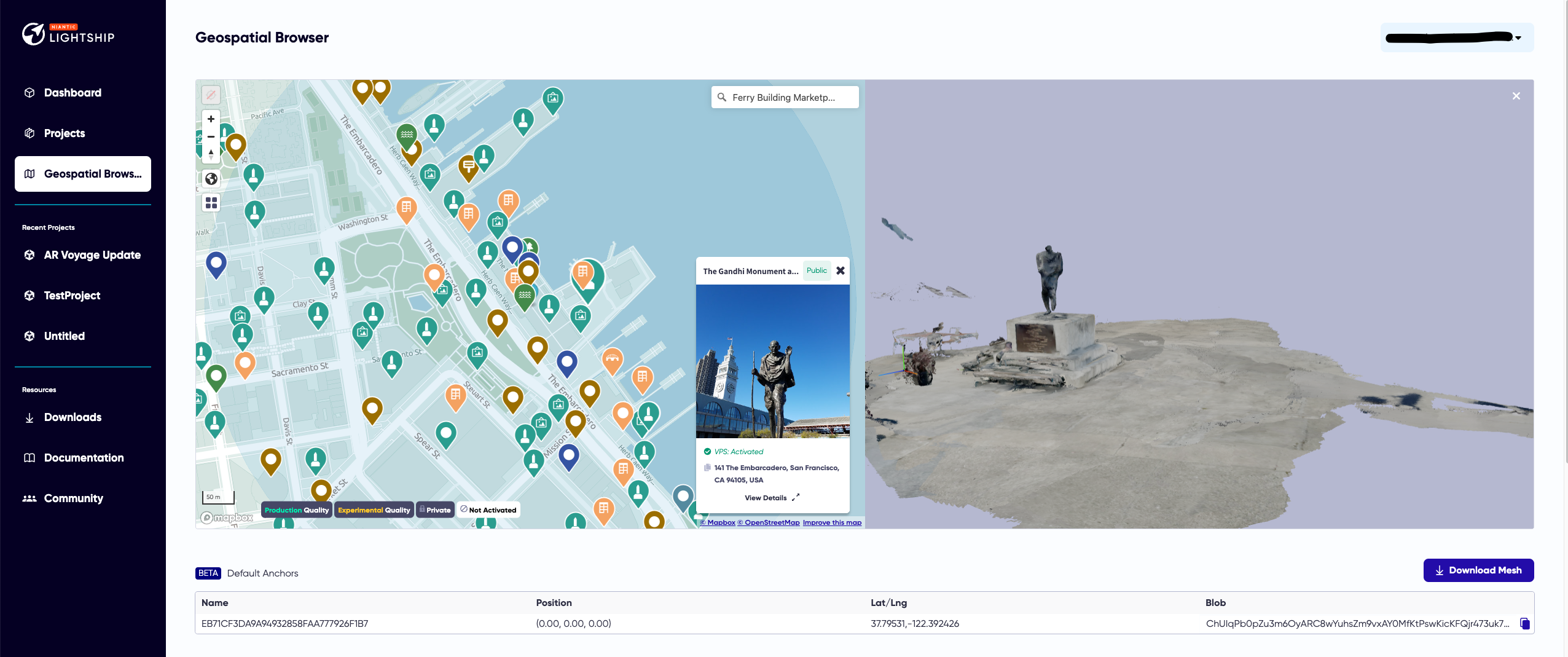
- Geospatial Browserにアクセスする
- https://lightship.devにアクセス。
- 右上の Sign-in をクリックする。
- Dashboardに移動します。 左側のメニューで、 Geospatial Browserをクリックします。
- VPS有効なWayspotを選択します。
- マップをナビゲートしてWayspotを探すか、マップの右上にある Search バーを使って特定のWayspotを探してください。
- Wayspotを選択します。 Wayspotに関連するメッシュが表示されます。
- メッシュをダウンロード
- Wayspotを選択したら、 Download Meshをクリックします。

- ブラウザのダウンロード・ディレクトリにzipファイルがダウンロードされます。 :::tip UnityのVPSオーサリングアシスタントで使用するため、パッケージはzip圧縮したままにしておいてください。 :::
- Wayspotを選択したら、 Download Meshをクリックします。
- メッシュを読み込むには、 Location ARを使用してコンテンツを実世界の場所に配置する方法を参照してください。
フィルターの使用
カテゴリーフィルター(Geospatial Browserのマップビューの左下のボタン)を使うと、様々なタイプのWayspotを検索することができます。
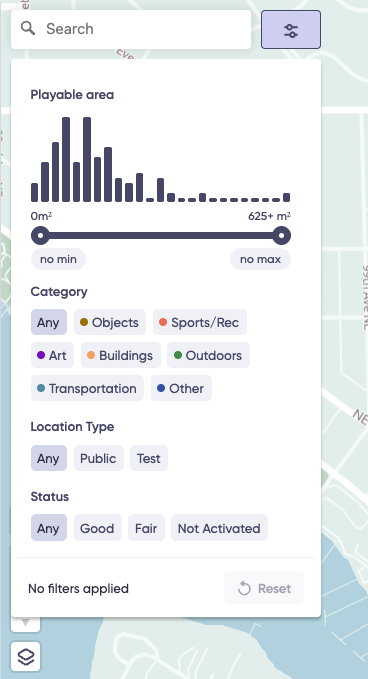
フィルタリングを選択することができます:
- Object: 対象物には、ベンチ、水飲み場、標識、トレイルマーカーなどが含まれます。
- Sports/Rec: スポーツフィールド、スタジアム、ボーリング場、アイスリンク、ローラーリンクなどの屋内外の場所。
- Art: 写真から彫像、壁画まで、屋内外のアート作品。
- Buildings: オフィス、レストラン、小売店、官公庁などの建物。
- Outdoors: 庭園、都市広場、運動場、ハイキングコース、水辺などの屋外。
- Transportation: 鉄道駅、バスターミナル、歩道橋など。
- Other: その他のタイプのVPS Wayspot。
画面下部には、VPS Wayspotの品質とアクティベーションのフィルターも表示されます:
- Good Quality/Fair Quality: WayspotがVPS有効化されると、NianticはGeospatial Browserで品質評価を提供します。 Wayspotの詳細には、「Fair Quality」または「Good Quality」のいずれかが表示されます。 品質とは、Wayspotでのローカライズのしやすいさを示します。 様々なライティングの下でスキャンされているウェイスポットは、Good Qualityと分類される傾向があります。 必要最小限のスキャンしかできないWayspotや、特定のライティング下でのスキャンが大半を占めるWayspotは、Fair Qualityに分類される傾向があります。 Good Qualiyフィルターを使用することで、アプリをテストする際に、VPSと位置検出の最高のパフォーマンスを確保することができます。
- プライベート: プライベートWayspotは、NianticのWayfarerアプリを使ってその場所をスキャンすることで、ワークスペースにのみアクセスできます。 プライベートWayspotは、開発中の使用を目的としており、公開するプロジェクトに含まれることはできません。
- Not Activated: ステータスが Not Activated のWayspotは、そのロケーションのスキャンが提出されていません。 アクティベーションを申請する前に、その場所で最低10回の有効なスキャンを提出する必要があります。 スキャンが 1 回送信されると、Wayspot のステータスは Scanningに変わります。
Wayspotのタグ
Geospatial Browser のWayspot詳細ビューでは、4 種類のWayspotが表示されます:
- Public: パブリックWayspotは、NianticのTrust & Safetyチームによって承認され、安全性とパブリックアクセシビリティの必要基準を満たしています。 これらのWayspotは、公開されたプロジェクトで使用することができます。
- Pending: 保留中のWayspotは、NianticのTrust & Safetyチームにより、安全性と公共のアクセシビリティに関する必要な基準を満たしているかどうかの審査が行われています。 このプロセスには最大2営業日かかります。 審査が完了するまでの間、保留中のWayspotをスキャンして有効化することができます。
- Rejected: リジェクトされたWayspotは、NianticのTrust & Safetyレビューにて不合格であったり、既存のWayspotや以前にリジェクトされたWayspotと重複していたり、その他の理由でNianticが許可していない可能性があります。 これらのWayspotをプロジェクトに追加することはできません。
- Private: プライベートWayspotは、NianticのWayfarerアプリを使ってその場所をスキャンすることで、ワークスペースにのみアクセスできます。 プライベートWayspotは、開発中の使用やテストを目的としており、公開されたプロジェクトに含まれることはできません。
3Dメッシュの閲覧
ロケーションによりメッシュの精度やカバー範囲は異なります。 メッシュの中には、道路や芝生の一部だけをカバーするものもあれば、その場所のずっと広い範囲をカバーするものもあります。 ニーズに合ったメッシュを見つけるまで、いくつかのメッシュを閲覧する必要があるかもしれません。 (将来的にはメッシュの品質向上に取り組んでいます)。
いくつかのメッシュは、 Unalignedとしてマークされています。
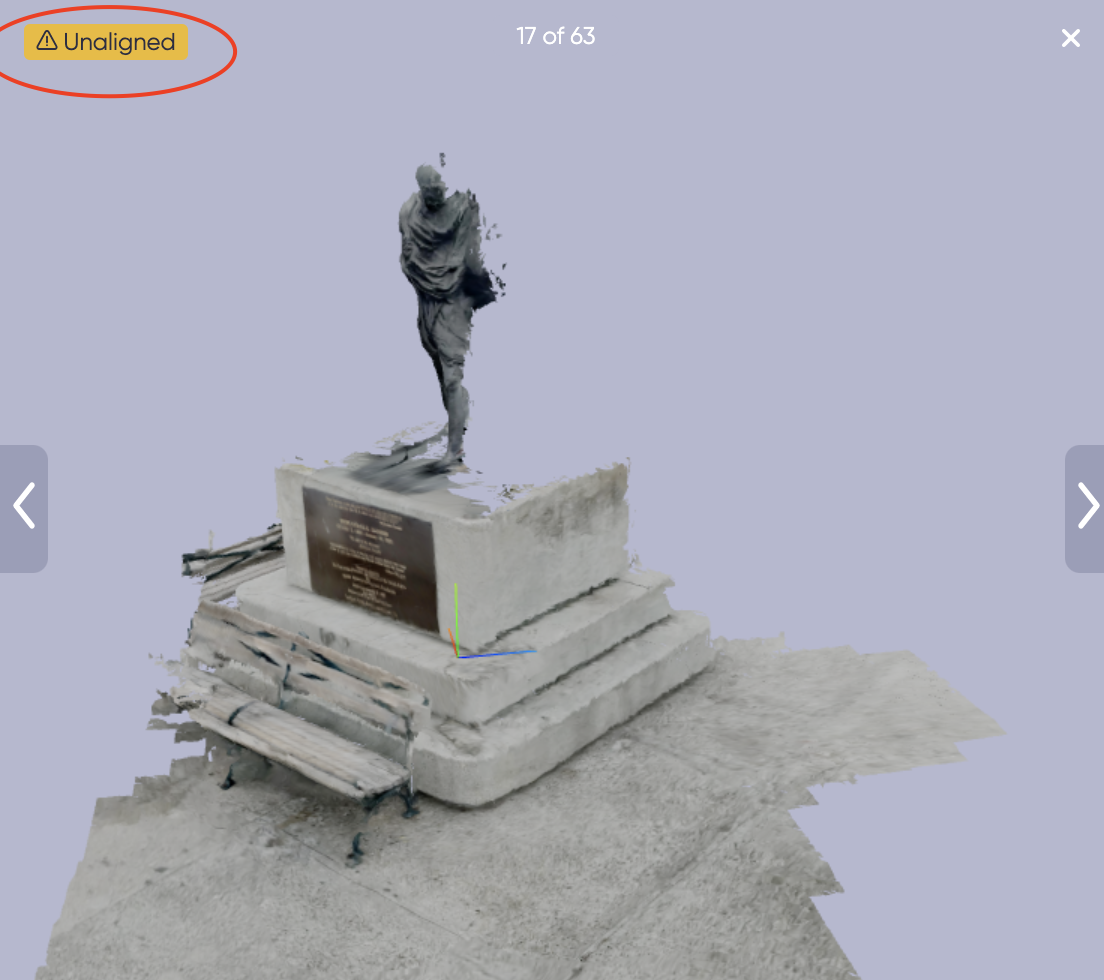
備考
unalignedと表示されるメッシュは、そうでないメッシュよりも信頼性が低くなります。